Intro
메모리 부족
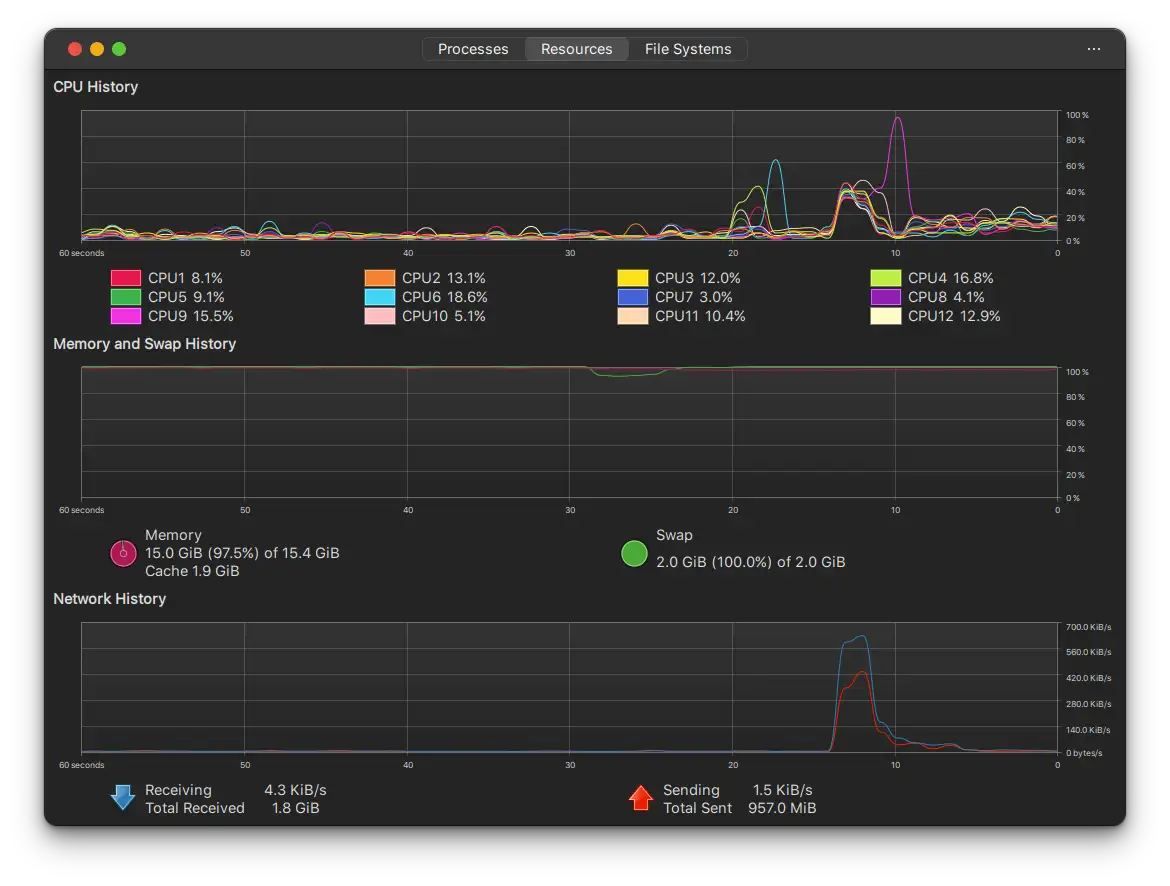
Windows 에서는 WSL 위에 도커 컨테이너 몇개 띄우고, 인텔리제이에 브라우저 탭 몇개만 켜면 메모리가 바닥나버리는 바람에 Linux 사용을 시작한지도 어느덧 1년이 다 되어갑니다.
처음 우분투로 옮겼을때는 평소 윈도우에서는 메모리를 다 잡아먹었을 만큼 어플리케이션을 띄워도 거의 절반의 메모리 만을 사용하기 때문에 굉장히 쾌적했는데 그 사이 도커 컨테이너도 몇개 늘고 프로젝트에서 사용하는 어플리케이션도 몇개 늘어났습니다.
메모리 부하가 조금만 심해졌다 하면 컴퓨터가 그대로 멈춰버리는 바람에 그때마다 Ctrl + Alt + F6 으로 터미널 모드에 들어가 돼지 프로세서들 몇개를 kill 해낸 후 Alt + F1 로 돌아오는 방식으로 해결을 하고는 있지만 여간 번거로운 일이 아닙니다.
메모리를 확인해보니 Swap 메모리 설정이 2.0GiB로 되어 있고 거의 항상 100%로 사용하고 있기에 스왑 메모리를 늘리는 방법으로 어느정도 해결을 해 보려고 합니다.
적당한 스왑 공간
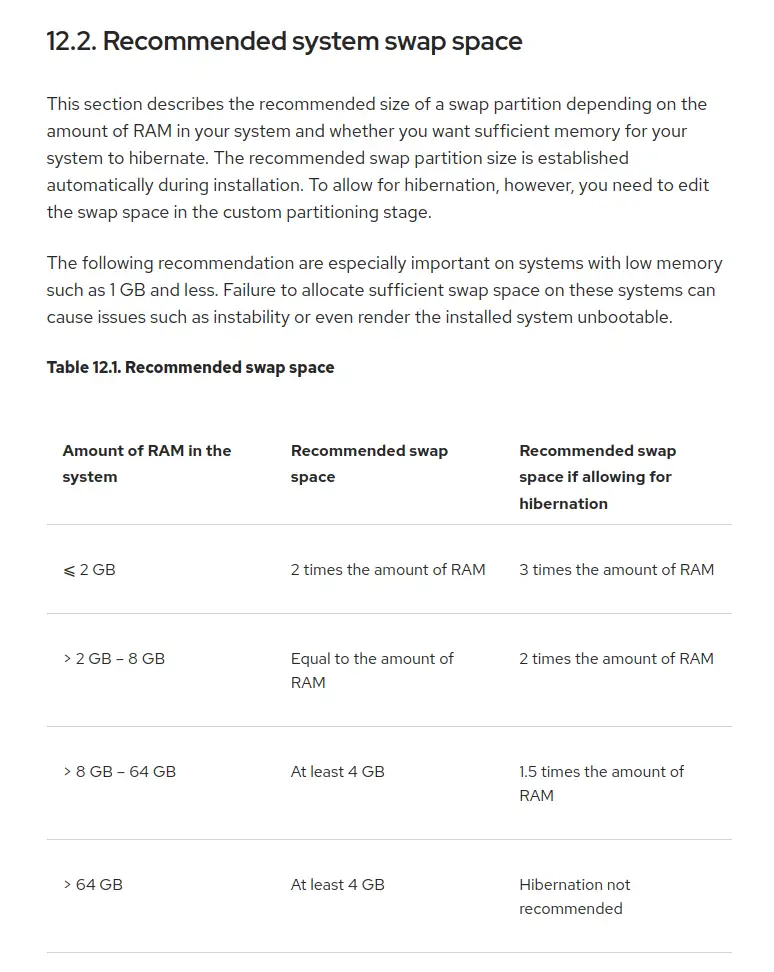
스왑 메모리 크기 변경에 앞서, 어느정도로 변경을 할 지 정해야 합니다.
Redhat 에서는 8~64GB 사이의 메모리르 사용 하고 있으면 최소 4GB 이상을 할당하라고 추천 하고 있으며 hibernation(최대절전모드) 를 위해서는 메모리의 1.5배를 할당하라고 안내하고 있습니다.
4GB 만 할당하기에는 이미 부족한 정도가 심한 편이고, 1.5배로 맞추기 위해 24GB의 메모리를 할당하기에는 과하기도 하지만 저장공간이 그렇게 여유있는 편도 아니기 때문에 일단 8GiB 정도로 할당을 하고 추후 조절을 해 볼 생각 입니다.
Swap 메모리 설정
Swap 파티션 확인
설정에 앞서 현재 사용하고 있는 스왑 파티션을 확인 해 봅니다.
sudo swapon --show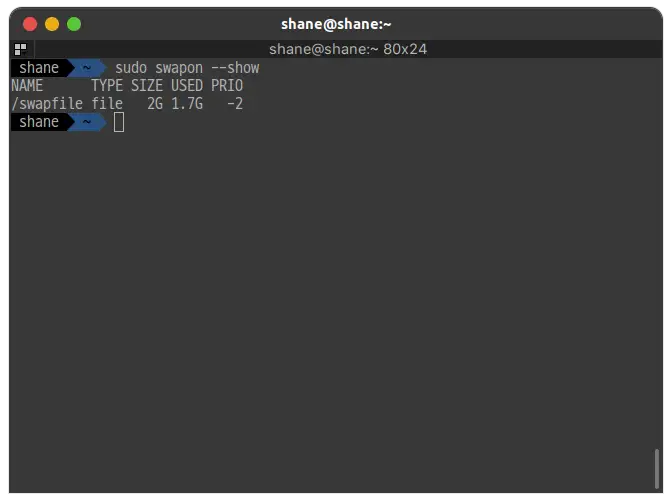
/swapfile 이라는 이름으로 2GB 바이트가 할당 되어 있으며 대부분이 사용 되고 있는데요, 여기에서 아무것도 나오지 않는다면, 스왑 공간을 사용하지 않고 있는 것 입니다.
가능하기는 하지만 한개의 머신에서 여러개의 스왑 공간을 할당해 사용하는 일은 흔하지 않습니다.
Swap File 제거
스왑 파일이 이미 있기 때문에 아래와 같이 Text file busy 에러가 발생합니다.
sudo fallocate -l 8G /swapfile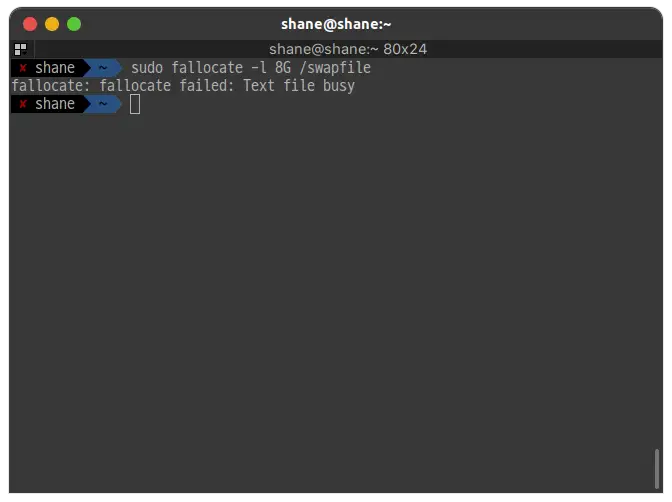
여기에서 스왑 메모리를 늘리는 방법은 크게 두가지가 있는데요
- 스왑 파일을 제거 하거나
- 이미 있는
/swapfile을sudo dd if=/dev/zero of=/swapfile bs=1G count=8 oflag=append conv=notrunc명령으로 스왑파일의 끝에 zero bytes를 붙여 크기를 늘리는 방법
중 편한 방법을 사용 하면 됩니다.
이번 글에서는 Swap File이 없는 분이 있거나, 추후에 제거를 원하는 분도 있을 수 있으니 제거 후 새로 생성하는 방법으로 깔끔하게 진행 하겠습니다. 기존에 스왑공간이 없는 분은 제거 부분을 건너띄고 다음 내용인 Swap File 생성 쪽으로 넘어 가 주시면 됩니다.
- 먼저, 사용하고 있는 Swap File을 비 활성화 해 줍니다.
sudo swapoff -v /swapfile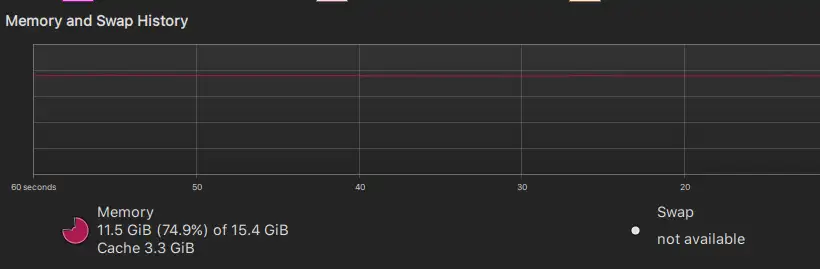
Swap 공간이 비활성화 된 상태
/etc/fstab파일에서 스왑 파일 entry를 제거 해 줍니다.
이 과정은 나중에 Swap File 생성에서 다시 그대로 살리기 때문에 지금 스왑 파일 용량 변경만을 진행하시는 중이라면 굳이 12번 라인을 제거 하지 않으셔도 됩니다. 스왑 공간 제거가 목적이라면 지워주시면 됩니다. (주석처리만 해 두어도 됨)
sudo vi /etc/fstab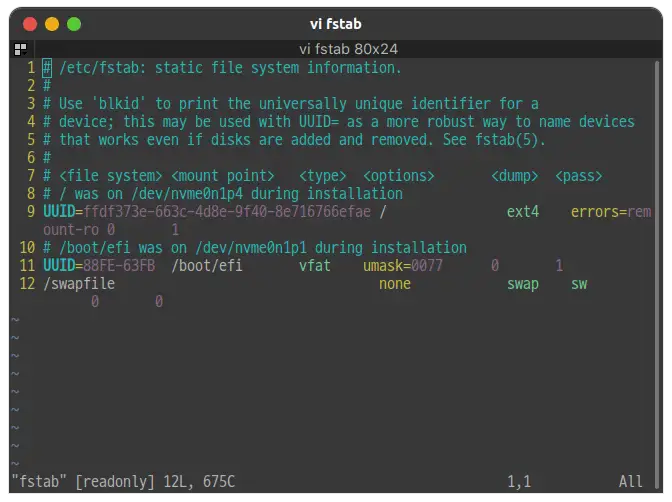
12번 라인의
/swapfile swap swap defaults 0 0부분을 제거하거나 주석 해 줍니다.
- 이제 마지막으로 rm 커맨드로 실제 swapfile을 제거 해 줍니다.
sudo rm /swapfile스왑 파일이 깔끔하게 제거 되었습니다.
Swap File 생성
이제 새로운 Swap File을 생성 해 보도록 하겠습니다. 저는 8GB의 용량을 할당 하지만, 각자의 필요에 맞춰 8로 작성된 숫자를 변경 해 주시면 됩니다.
- 파일 생성
sudo fallocate -l 8G /swapfile
만약
fallocate가 설치 되지 않아fallocate failed: Operation not supported메시지가 나온다면 아래의 dd 명령으로 대신 스왑 파일을 생성하실 수 있습니다.sudo dd if=/dev/zero of=/swapfile bs=1024 count=1048576
- root 사용자만이 swap file을 쓸 수(write) 있도록 권한 설정을 변경 해 줍니다.
sudo chmod 600 /swapfilemkswap유틸리티를 이용해 해당 파일을 Linux 스왑공간으로 설정 합니다.
sudo mkswap /swapfile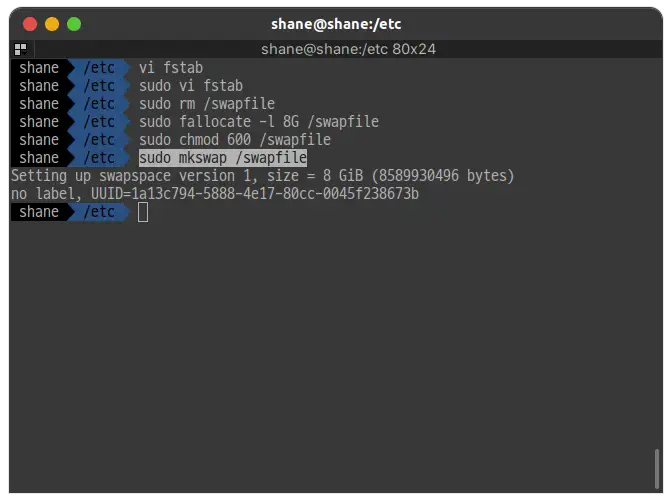
- 이제 아래의 명령어로 Swap file을 활성화 해 줍니다.
sudo swapon /swapfile
만약 swapon이 안되면서
swapon: /swapfile: swapon failed: Invalid argument에러가 발생한다면/swapfile을 지우고 fallocate 대신sudo dd if=/dev/zero of=/swapfile bs=1G count=8로 스왑 파일을 다시 생성해주세요. 우분투에서는 fallocate로 문제없이 생성이 되었었는데 CentOS에서는 안되더라고요.
이후 free -h 명령으로 확인 해 보면 스왑공간을 사용하고 있는걸 확인 할 수 있습니다.
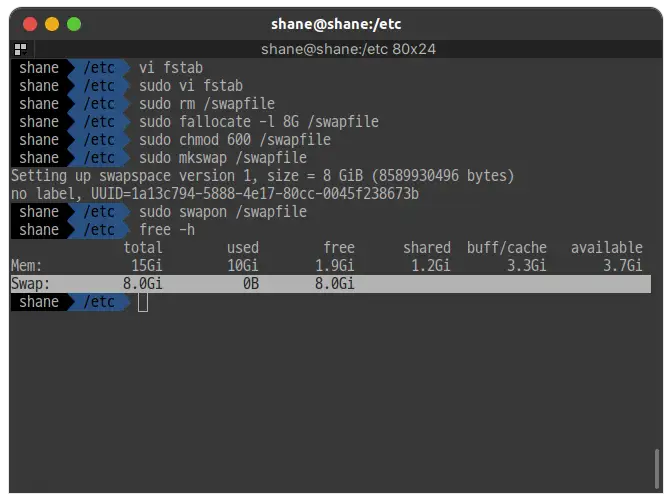
Swap: total 8.0Gi
이제 재부팅 후에도 메모리 스왑이 자동으로 설정 되도록 /etc/fstab 파일을 수정 해 줍니다.
sudo vi /etc/fstab제일 아래에 아래의 내용을 작성 해 줍니다. 아까 Swap File 제거 부분에서 해당 내용을 제거 하지 않으셨다면 그대로 두거나 주석만 풀어주시면 됩니다.
/swapfile swap swap defaults 0 0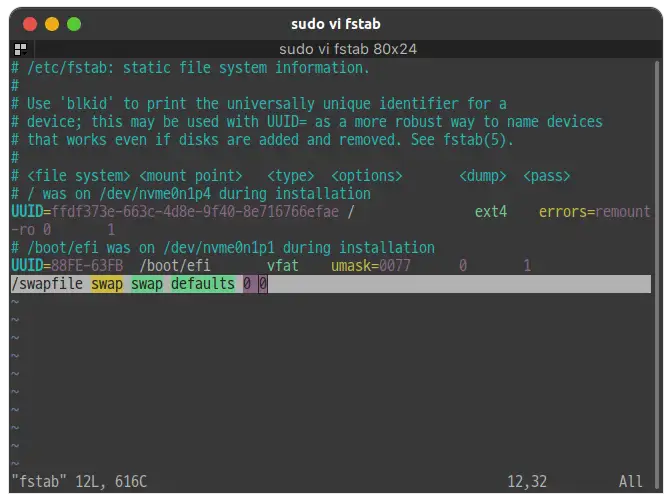
맨 아래줄의 내용이 추가됩니다.
Swap value 설정
Swappiness는 시스템이 얼마나 자주 스왑 공간을 사용할 지 설정하는 리눅스 커널 속성 입니다. 0 ~ 100 사이의 값을 지정 할 수 있으며 값이 낮을수록 커널은 가능한 스왑공간을 사용하지 않으려 하며 값이 클수록 커널은 더 적극적으로 스왑 공간을 사용 합니다.
cat /proc/sys/vm/swappiness대부분의 Linux System에서는 기본값인 60이면 충분 합니다.
만약 해당 값을 10으로 변경 하고 싶다면
sudo sysctl vm.swappiness=10위의 명령어를 실행 해 주면 됩니다. 리부팅 후에도 이 설정을 유지하고 싶다면
/etc/sysctl.conf 파일에 vm.swappiness 값에 대한 내용을 작성 해 주면 됩니다.
vm.swappiness=10Swap 메모리 크기 변경 결과
테스트
이제 스왑 메모리를 변경 했으니 그 효과가 있는지 확인을 해보려 합니다.
부하 테스트를 위해 도커컨테이너 및 스프링 부트 프로젝트를 20개가량 띄운 후 IntelliJ IDEA와 그 외 크롬 브라우저도 40개 가량 띄워 보았습니다.
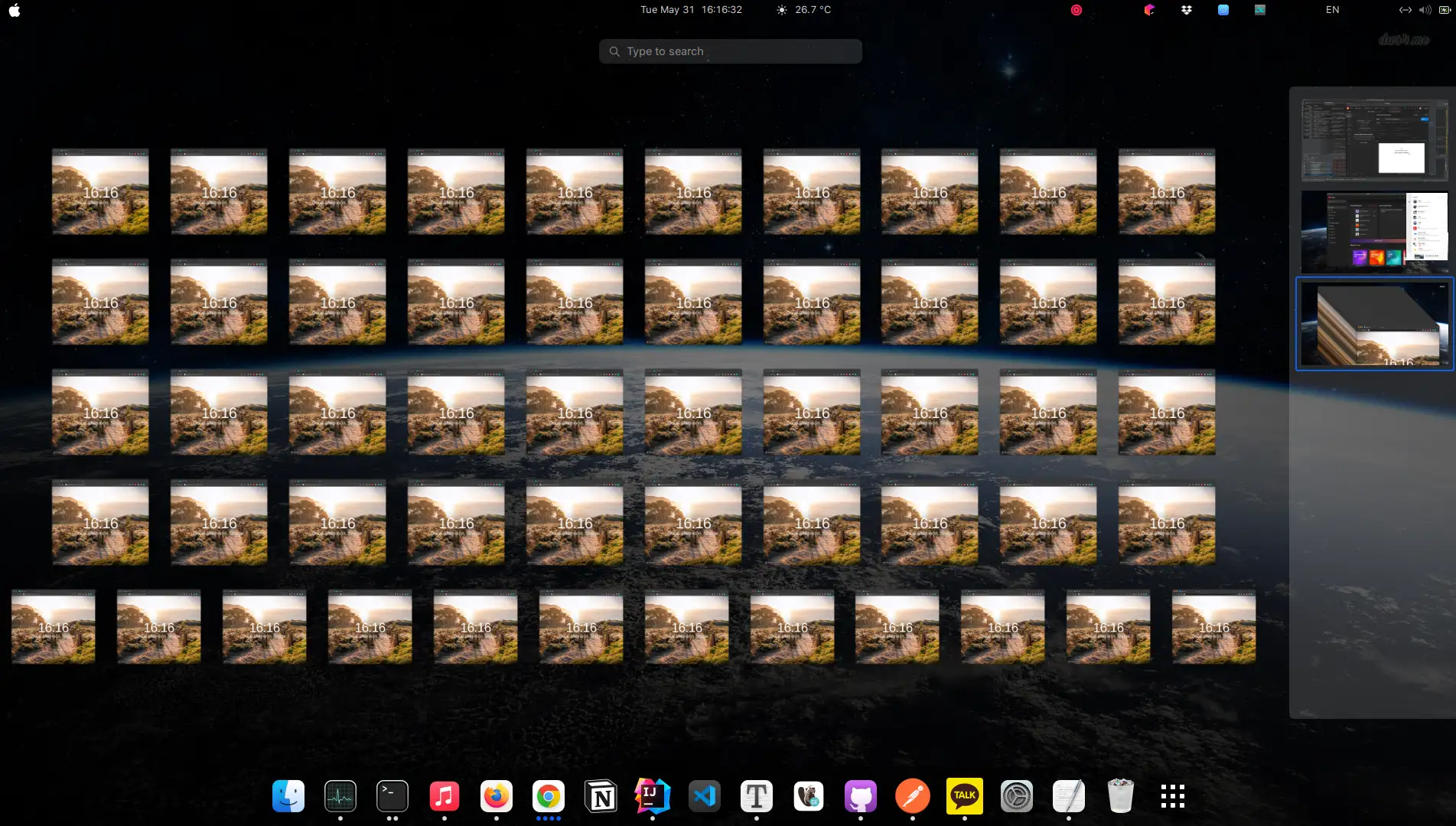
그 외에도 카카오톡, PostMan, FireFox, 등등 많이 띄워 보았습니다.
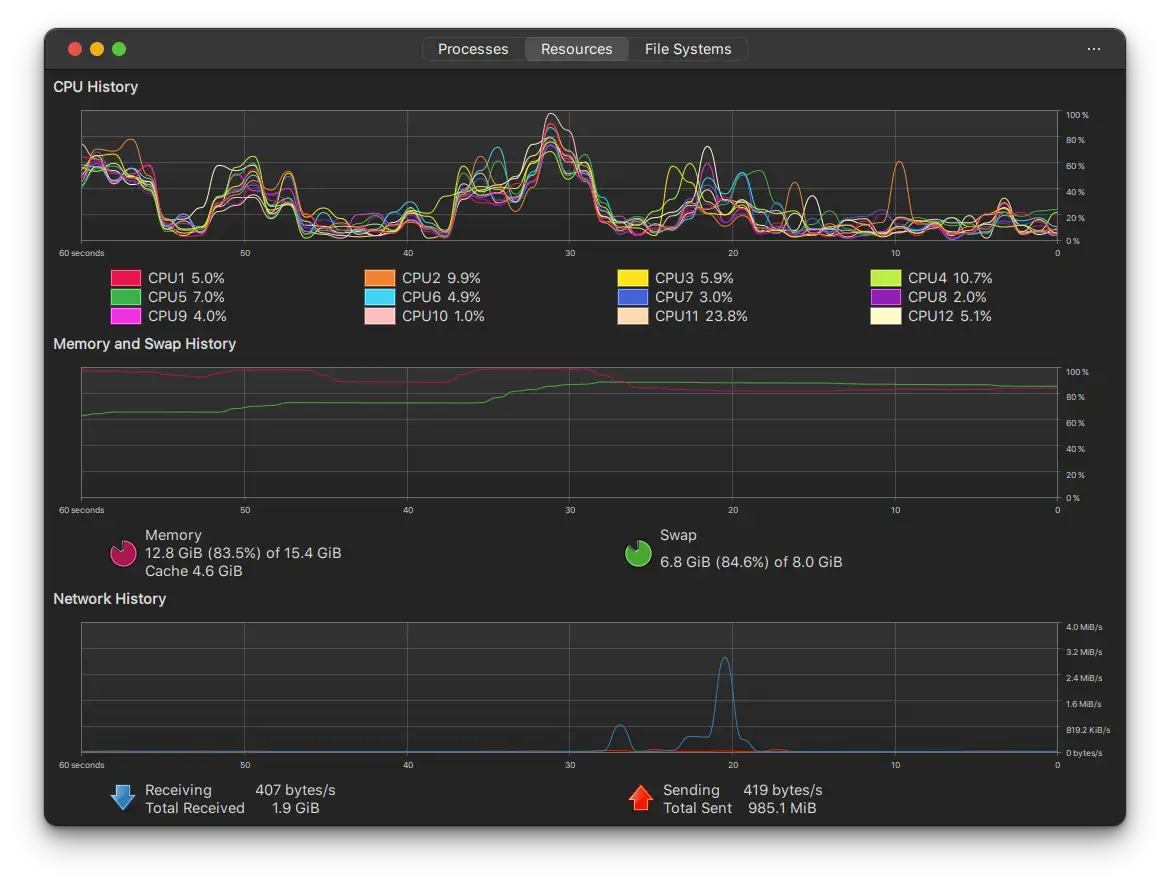
그 결과 예전같았으면 바로 메모리가 가득 차서 컴퓨터가 휘청 거렸을 상황임에도 스왑 메모리를 바짝 당겨 쓰며 아무 문제없이 버텨 내 주었습니다. 스왑메모리 변경의 효과를 확실하게 체감 할 수 있습니다.
마치며
Swap Memory는 실제 메모리는 아니고 저장장치의 공간을 끌어다 쓰는 것 이기 때문에 순수 RAM만 사용 할 때에 비해서는 속도가 약간 떨어 질 수 있습니다. 그렇기 때문에 메모리 공간이 넉넉하다면 굳이 Swap Memory 공간을 할당하지 않는게 속도측면이나 디스크 수명 측면에서 유리합니다.
반면 절대적인 메모리 공간이 수요에 비해 부족한 경우에는 저처럼 그 공간을 적극적으로 사용해서 컴퓨터 환경을 보다 쾌적하게 만들어 보시길 추천합니다.
이상입니다.
ref: https://linuxize.com/post/how-to-add-swap-space-on-ubuntu-18-04/
'IT ⁄ Computer > Linux' 카테고리의 다른 글
| Linux) watch 명령을 이용해 ls 명령어 실시간 호출하기 (0) | 2022.06.17 |
|---|---|
| Linux 에서 열려있는 파일을 삭제할 때 일어나는 일 (0) | 2022.06.13 |
| Linux) 대용량의 더미 파일 생성하기 (0) | 2022.05.25 |
| Linux) 리눅스에서 Apple Music 듣기 Cider App (0) | 2022.03.23 |
| Ubuntu) Airpod 연결 설정 하기 (0) | 2022.03.23 |